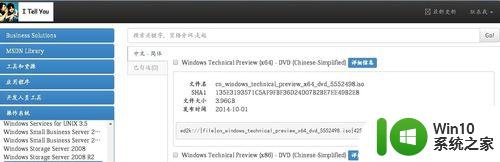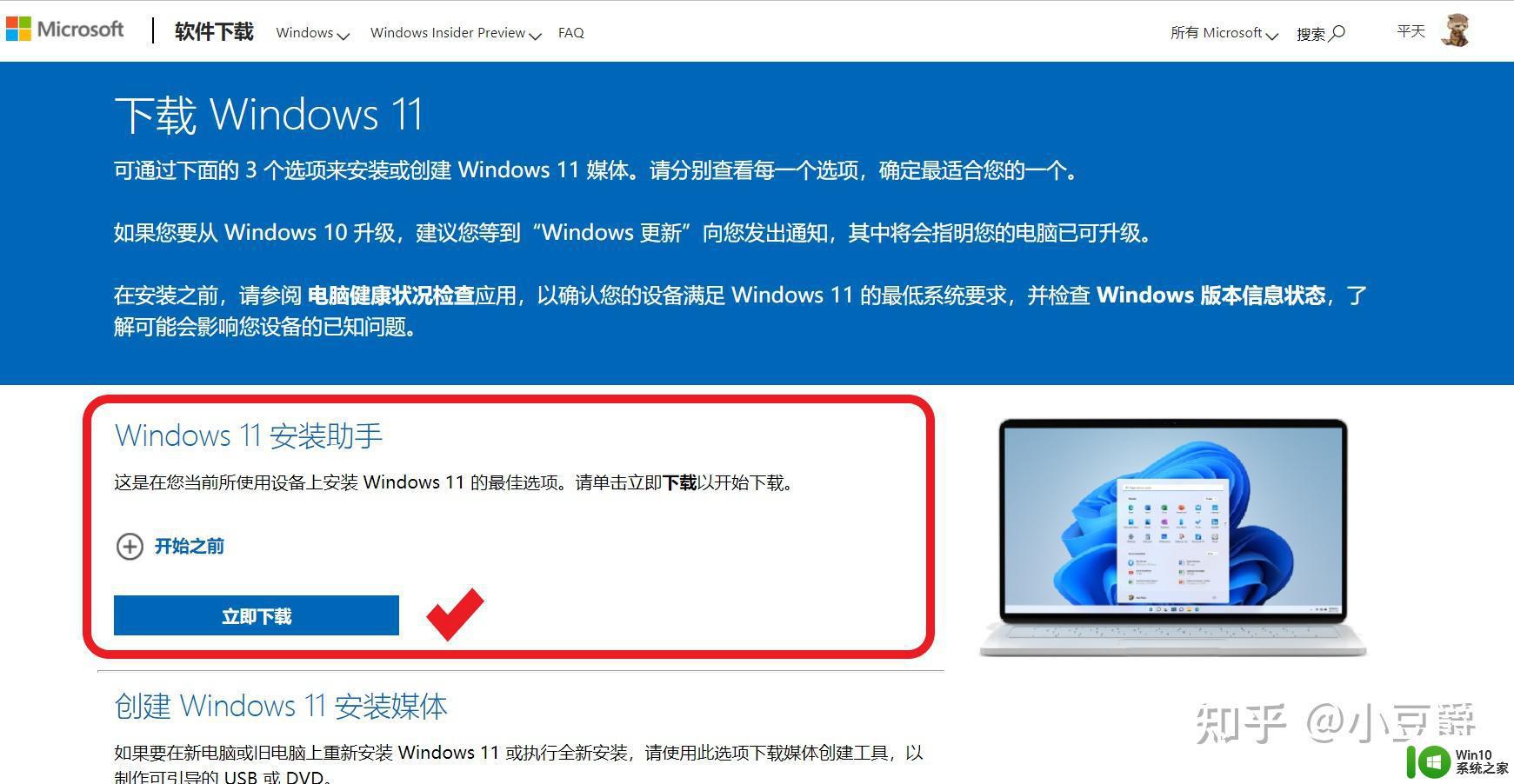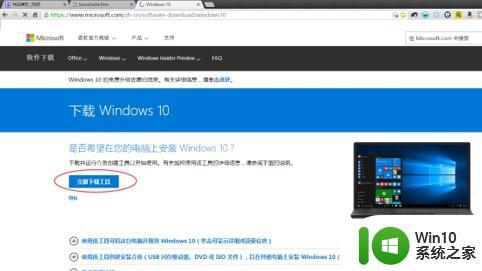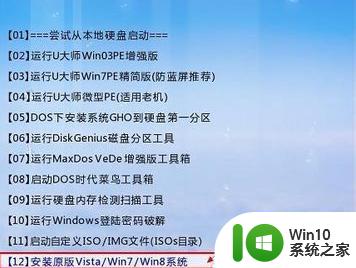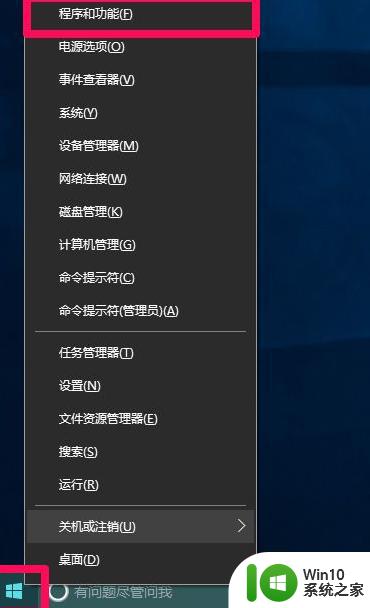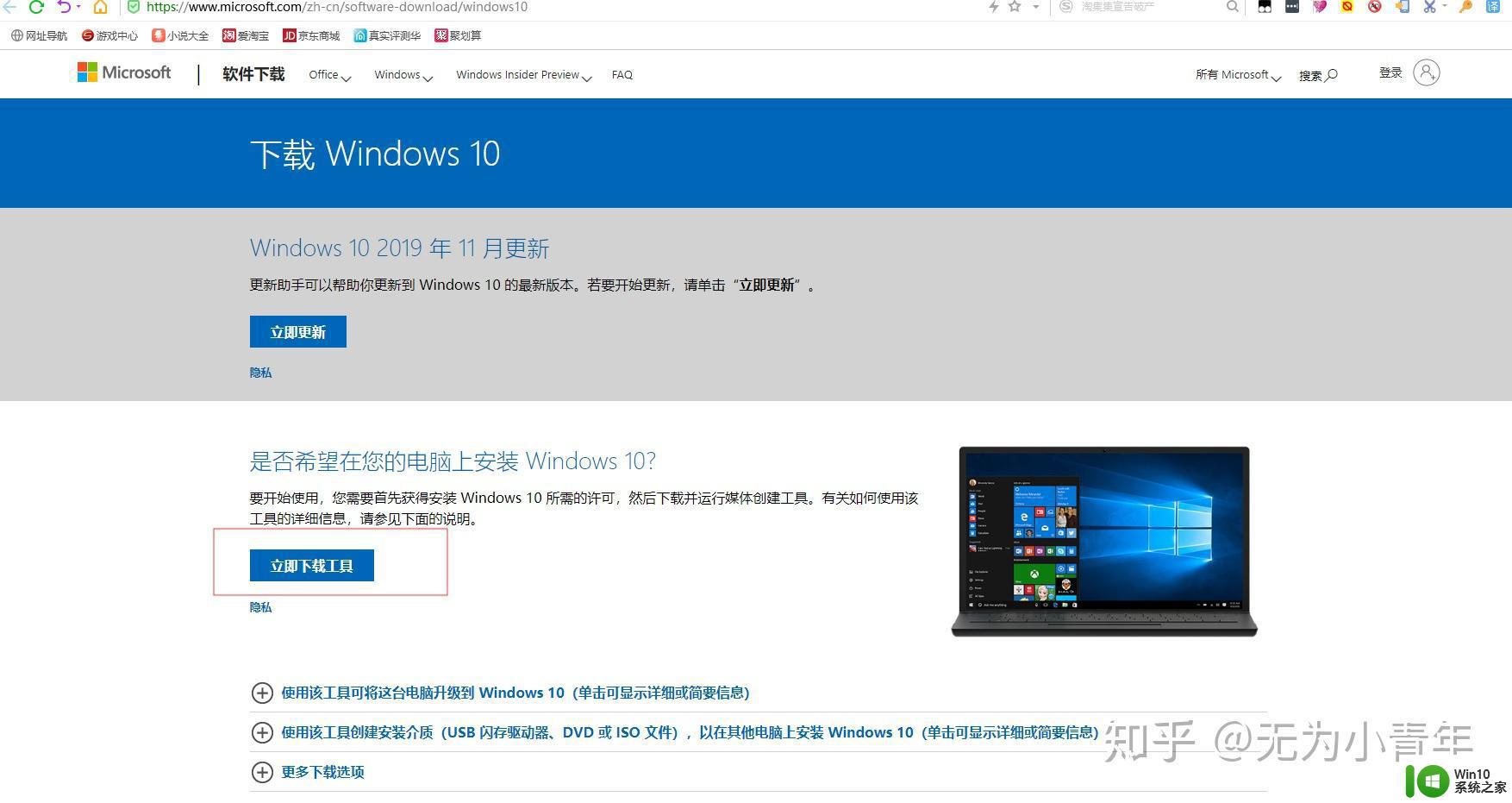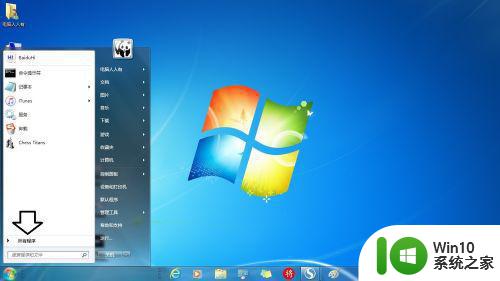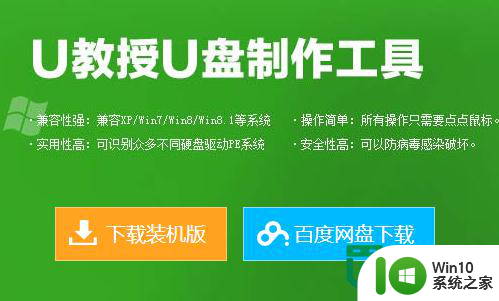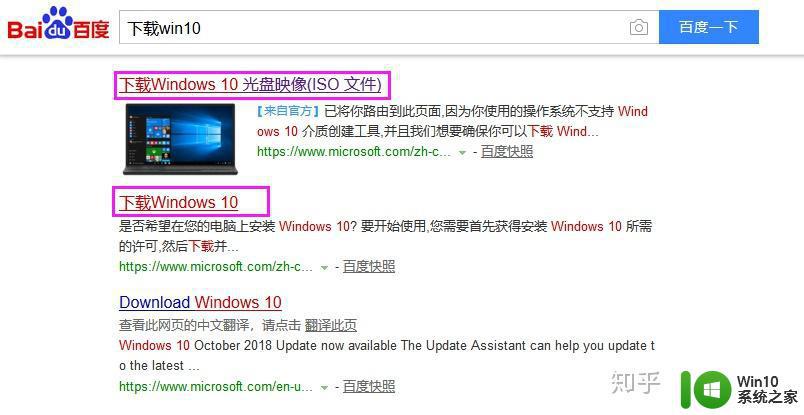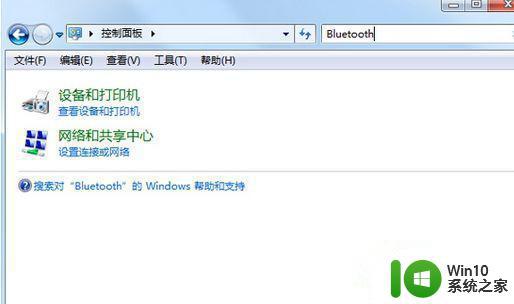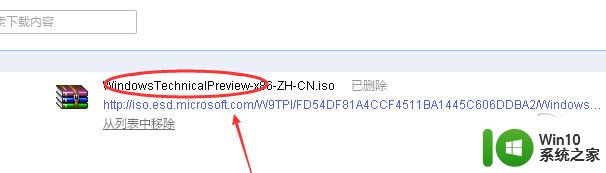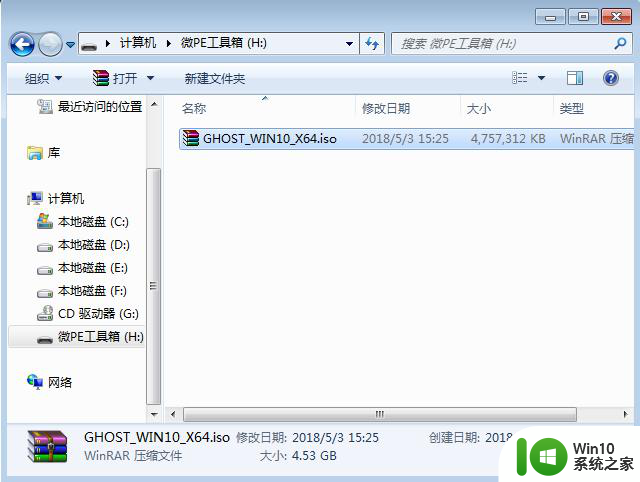安装windows7的操作方法 怎么安装win7操作系统
更新时间:2023-09-22 15:08:06作者:zheng
有些用户想要在自己的电脑上安装windows7操作系统,却不知道具体的安装方法是什么。今天小编就给大家带来安装windows7的操作方法,如果你刚好遇到这个问题,跟着小编一起来操作吧。
方法如下:
1、在小白官网中下载小白三步装机版软件并打开,在软件中默认会给我们推荐 Windows 10 系统,在右侧有个选择其它系统,我们选择 Windows 7 系统,一般建议选择 64 位。
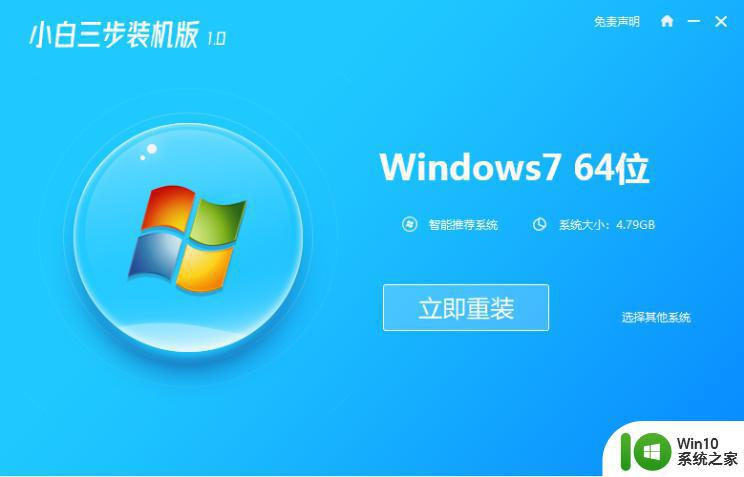
2、接下来就是小白三步装机版全自动化的操作了,不需要您执行操作,请耐心等候软件进行下载以及部署操作。
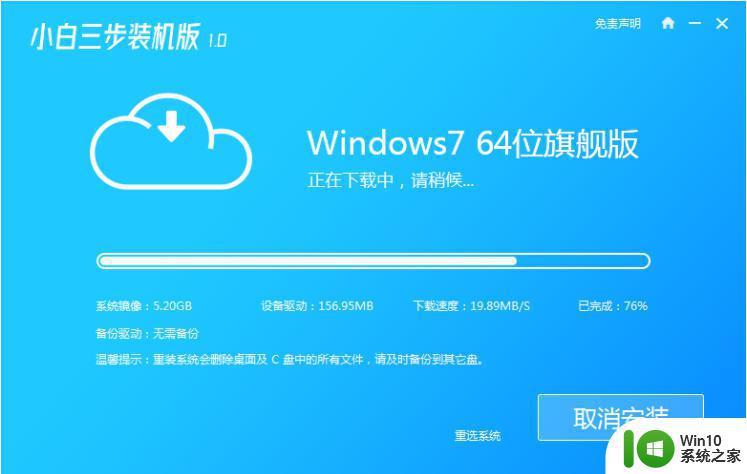
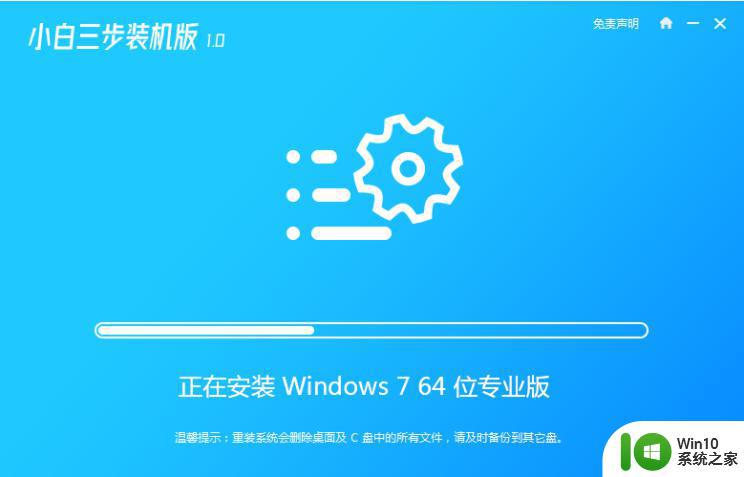
3、部署完成后软件就会提示重启电脑,直接重启。
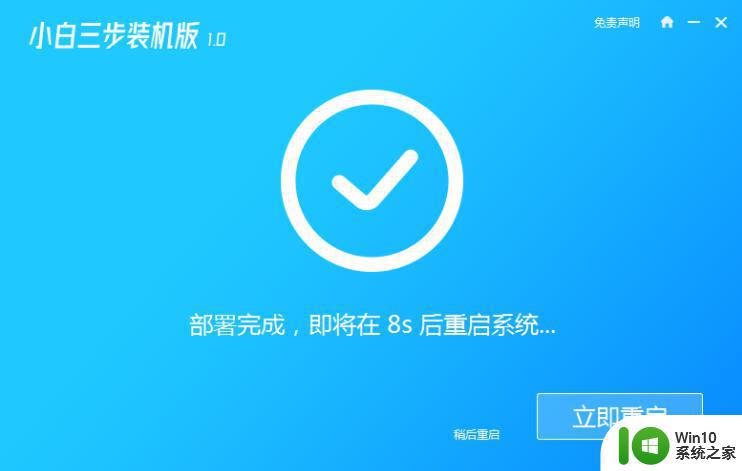
4、重启后我们接下来直接选择第二个菜单进入到 Windows PE 系统,进入后会自动打开桌面上的小白装机大师。就直接对我们的系统进行安装了。
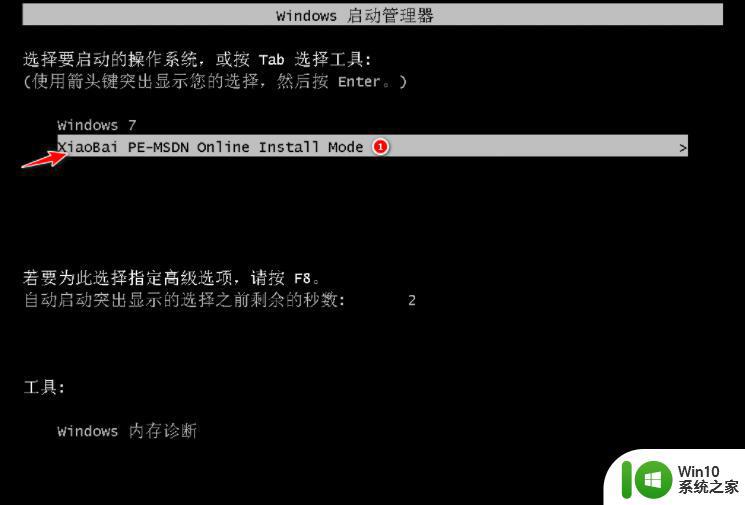
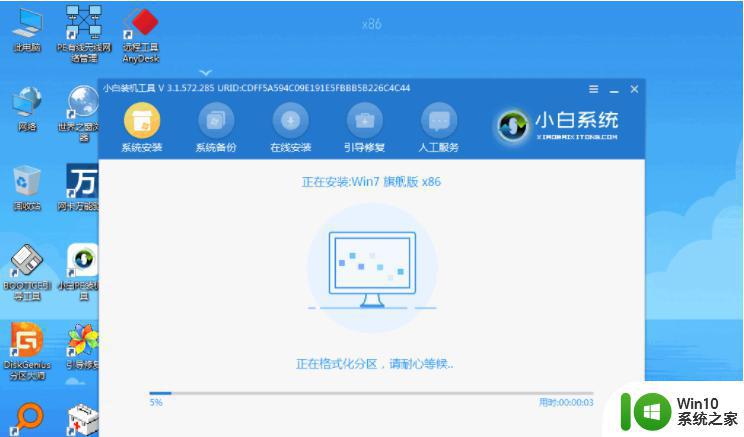
5、重装完成后系统会再次重启,这个时候直接选择 Windows 7 菜单进入电脑,后面就是系统正常安装的步骤啦。
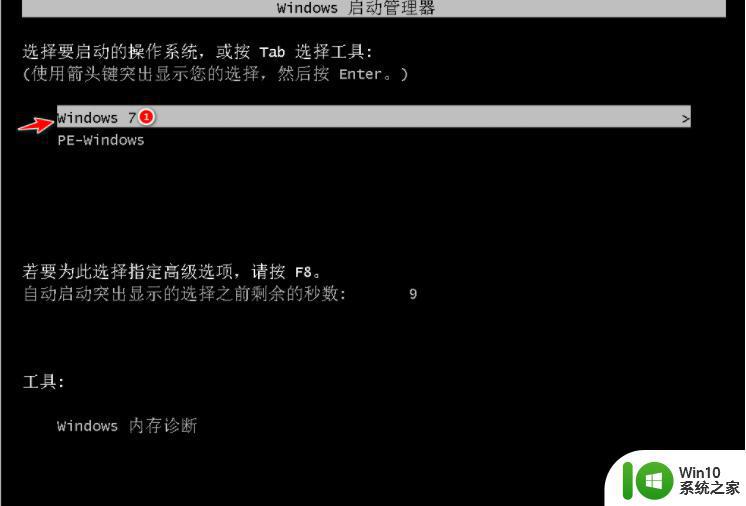
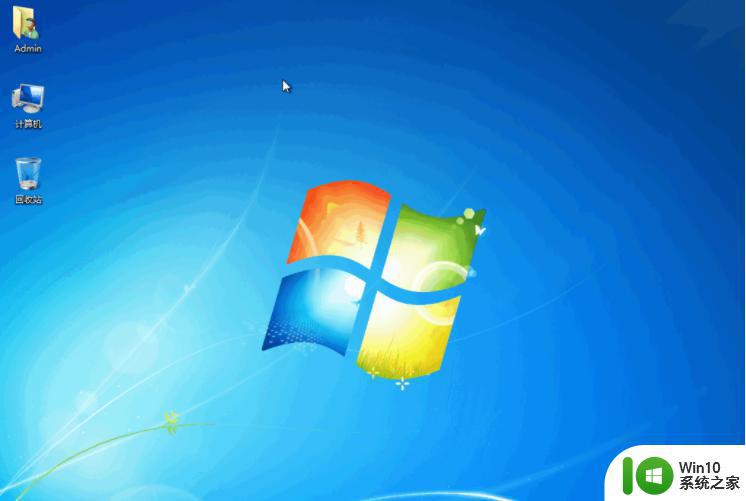
以上就是安装windows7的操作方法的全部内容,碰到同样情况的朋友们赶紧参照小编的方法来处理吧,希望能够对大家有所帮助。